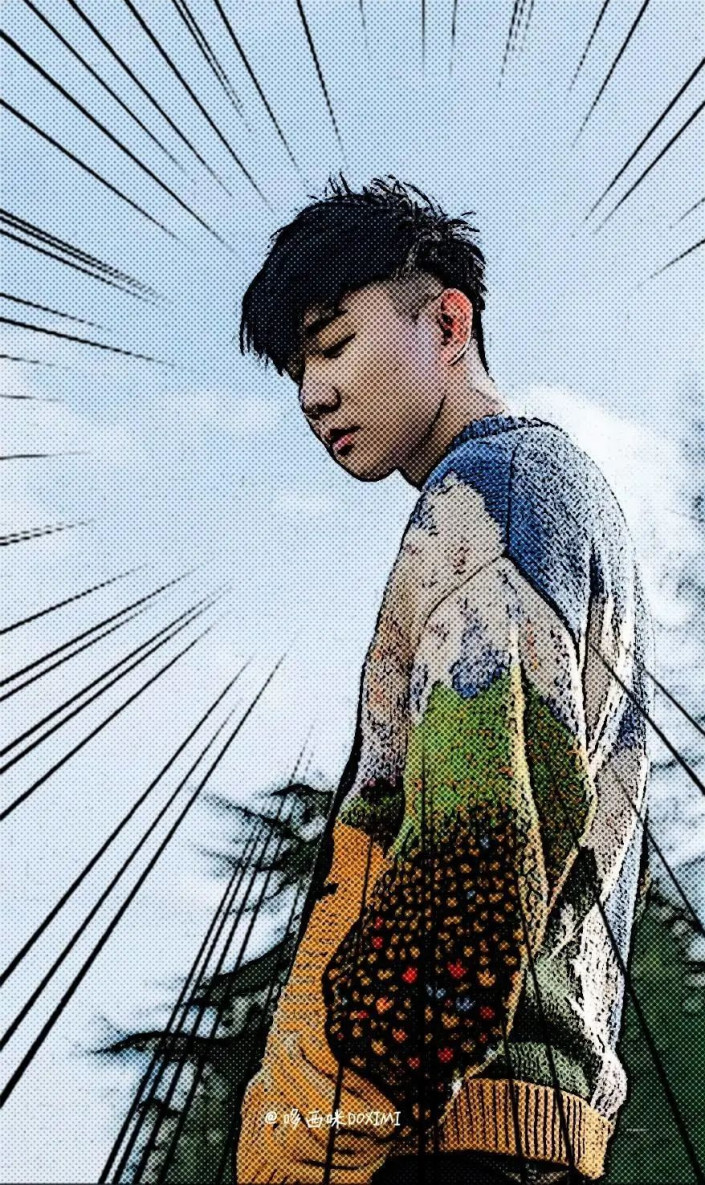照片ps后期教程:给外景人物照片制作成炫酷的欧美漫画风格。效果图:
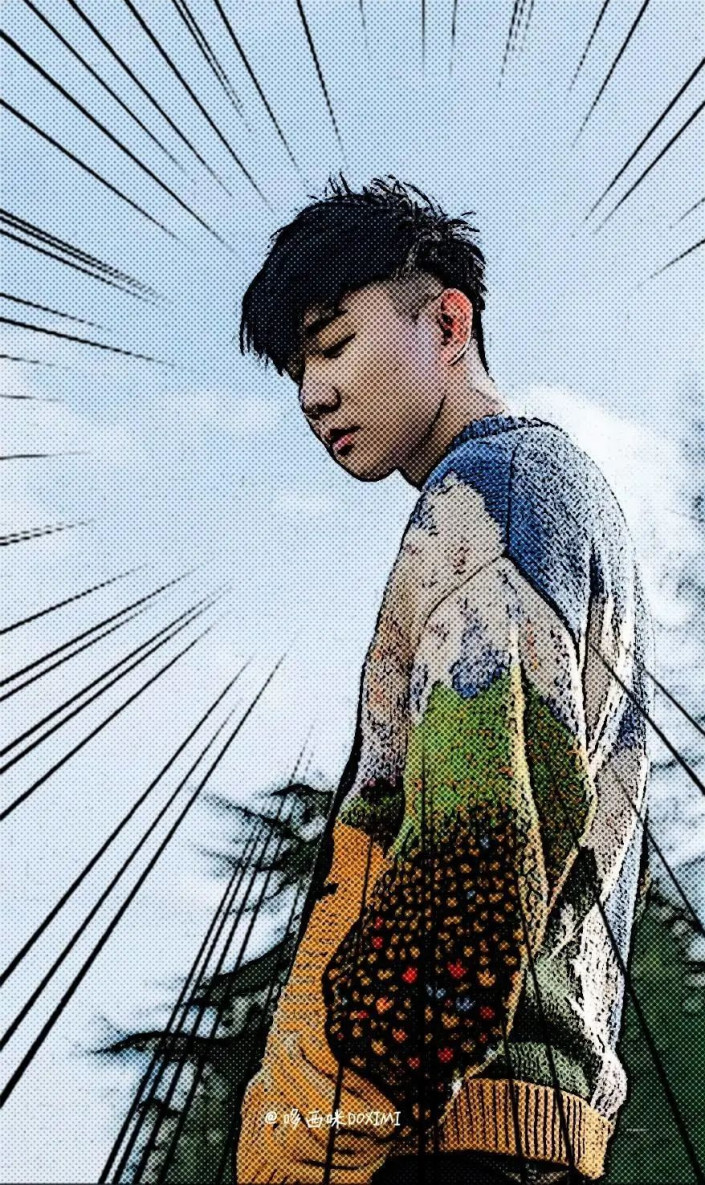
操作步骤:
第一步:打开PS和素材
打开PS软件后,点击菜单栏“文件”>“打开”,打开准备好的图片,按住快捷键Ctrl+J 复制出新一层,得到背景副本图层。
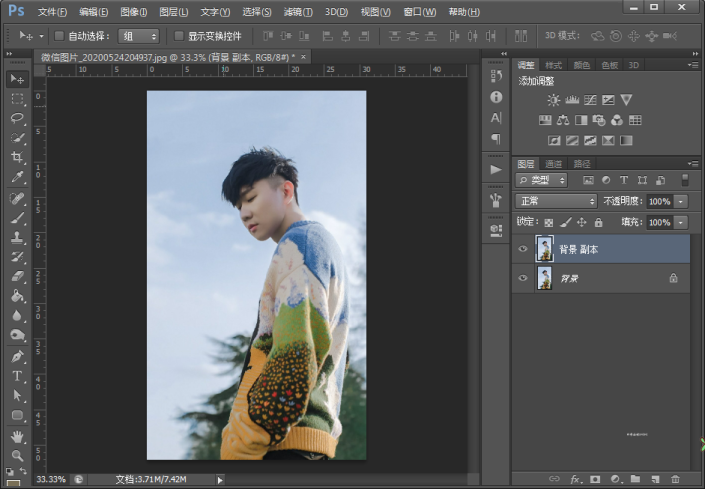
第二步:转化为智能对象
在背景副本图层空白出点击鼠标右键,选择转化为智能对象。
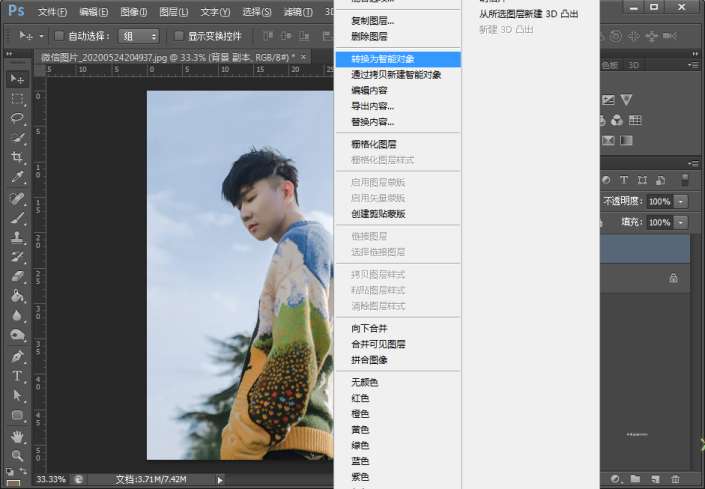
第三步:滤镜库
在菜单栏中点击“滤镜”>“滤镜库”, 在弹出的对话框中找到并点击艺术效果展开,选择海报边缘的效果,然后点击确定即可。

第四步:彩色半调
在菜单栏中点击“滤镜”>“像素化”>“彩色半调”,在弹出的面板中根据实际情况设置好相关的数值,具体可参考如下:
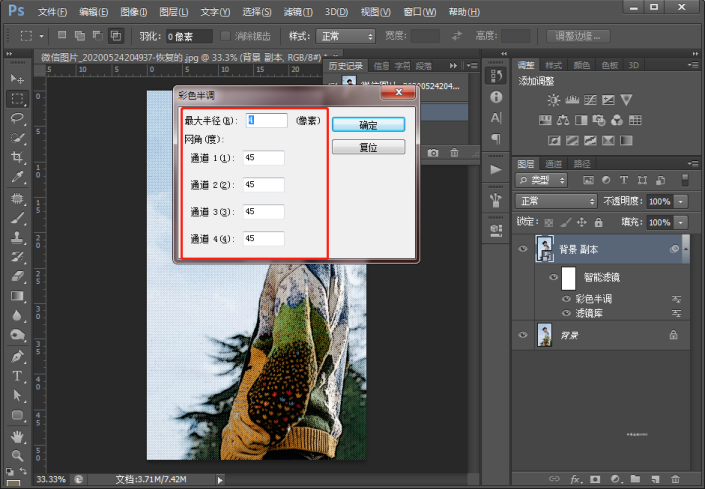
第五步:置入素材
在菜单栏中点击“文件”>“置入”,打开准备好的放射线条图片所在文件夹,选择图片置入,然后在图层混合模式中点击选择正片叠底模式,就可以得到下图效果啦~
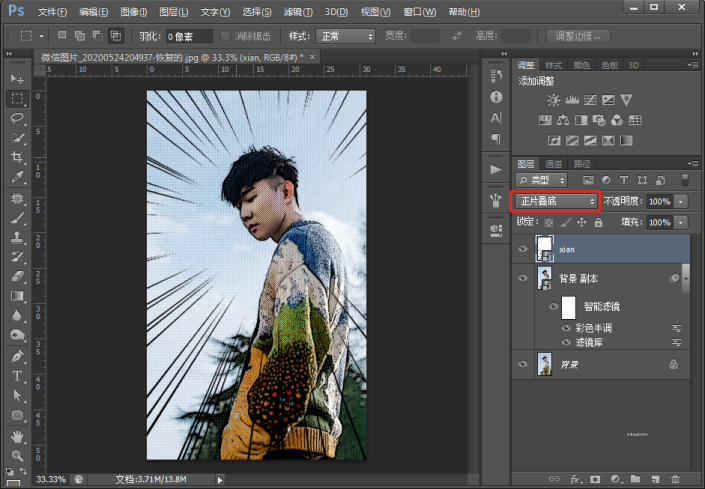
第六步:保存图片
点击菜单栏“文件”>“存储为”,选择所需的图片格式存储即可。
完成: